Conheça o DWService: Um sistema de acesso remoto suportado pelos principais sistemas do mercado, que além de tudo, é gratuito e livre!
| Se você apoia nosso site, desative o AdBlock quando visitá-lo, inclusive em Mobile!
Os anúncios são poucos e não invasivos. Se quiser contribuir com nosso trabalho, clique em qualquer banner de sua preferência, exceto dos Parceiros. Mais detalhes clicando aqui.
1. Introdução
O DWService é um projeto de código aberto que oferece um serviço que permite o acesso a sistemas de forma remota – seja Windows, macOS, Linux, inclusive ARM como o RaspberryPi… – Usando um navegador web padrão – sem nenhuma aplicação necessária no lado do cliente.
Onde quer que você esteja no mundo, você poderá acessar o seu computador doméstico. Você apenas inicia o navegador Web a partir de qualquer dispositivo para conectar-se ao site do DWService.net e imediatamente já obtém o controle do computador – Tela + Arquivos + Processos em Execução.
O charme do DWService está nas aplicações que ele suporta por padrão:
2. Aplicações
As aplicações são recursos específicos que lhe permitem interagir com o sistema remoto. Essas aplicações podem diferir dependendo do tipo de sistema onde você instalou o DWAgent! Por exemplo, se o sistema for Linux, o shell abrirá o bash, mas se for Windows, você terá acesso ao PowerShell.
2.1 Tela
A primeira delas é a principal: A tela permite ver e controlar o que acontece no computador alvo.
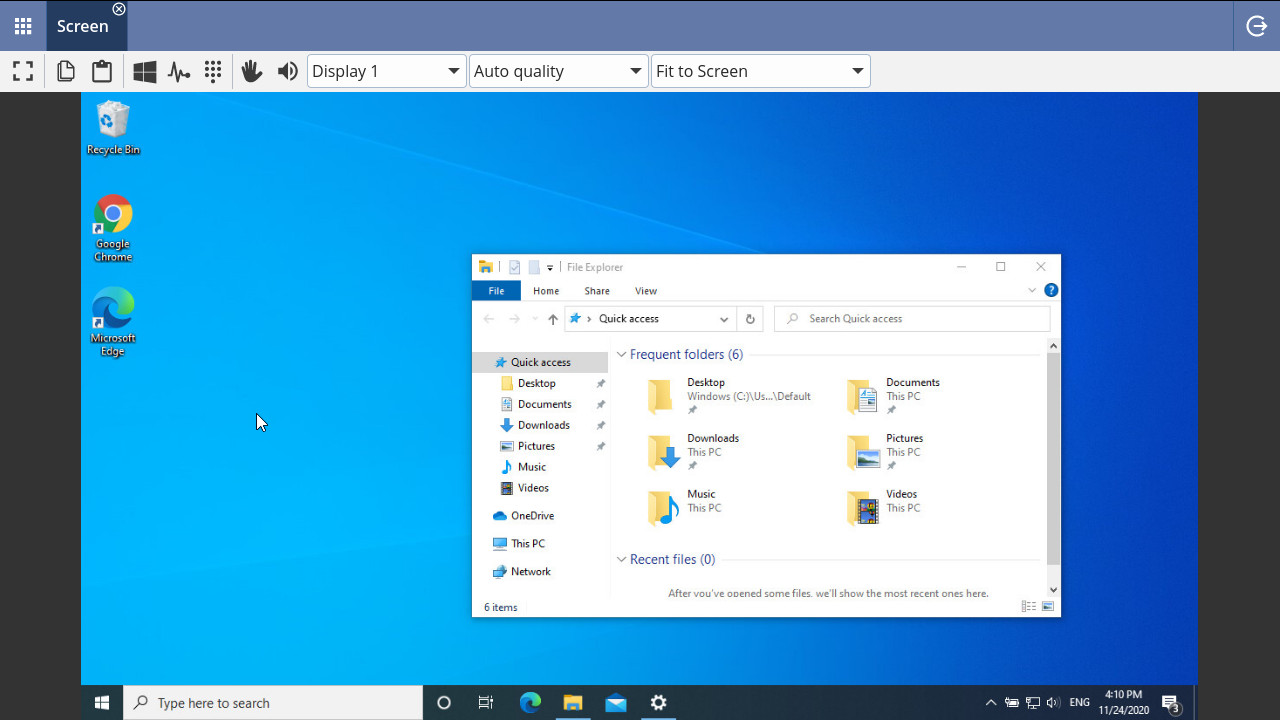
Permite que você obtenha controle total do sistema remoto exibindo sua tela e permitindo operar o mouse e o teclado do sistema local. Você também pode compartilhar o sistema remoto com outros usuários, seja com contas de e-mail ou ainda compartilhar direto com link; e limitar: impedindo o uso do mouse e do teclado, se necessário.
2.2 Arquivos e Pastas
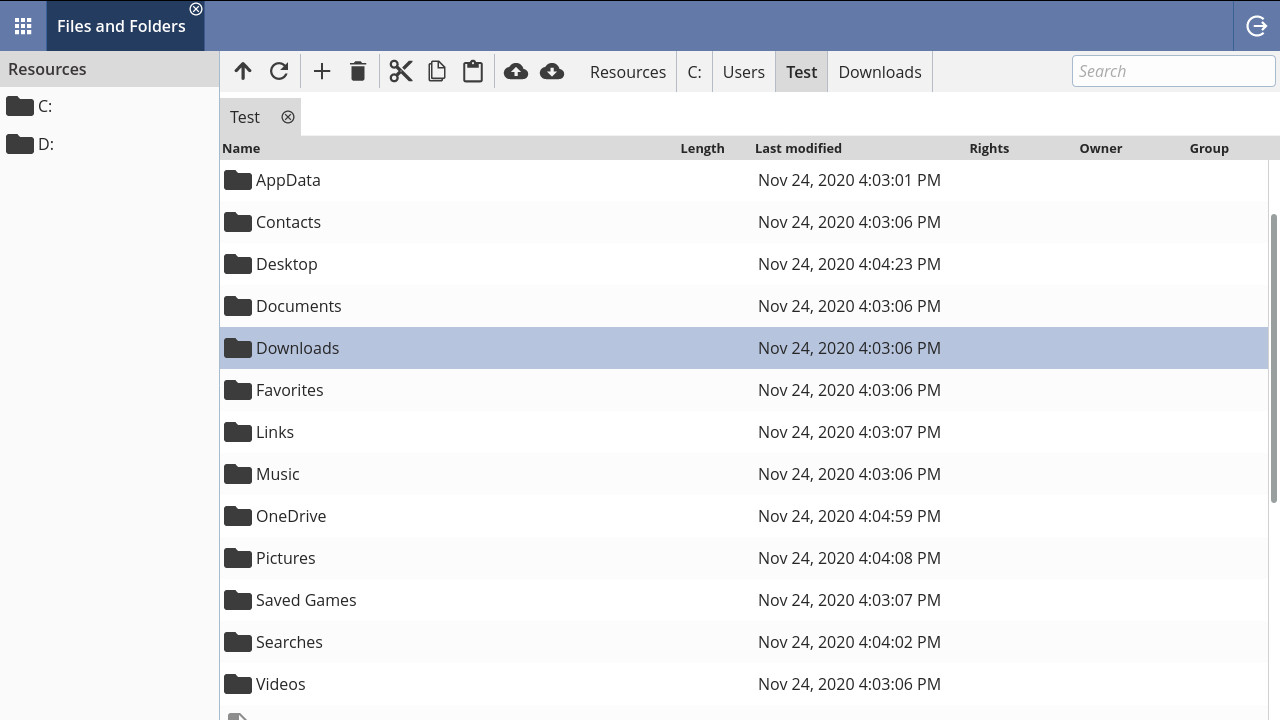
Permite que você controle totalmente o sistema de arquivos do sistema remoto também oferecendo a capacidade de baixar e fazer o upload de qualquer arquivo do sistema, inclusive diretórios Root – Porque o DWService executa com permissões de administrador/root.
Você também pode optar por compartilhar pastas com outros usuários, definindo em detalhes as operações às quais cada um deles está autorizado – somente leitura, edição, download, upload ou todos.
Dependendo do tipo de arquivo, algumas operações podem ser executadas sem o download do arquivo – por exemplo, um arquivo de texto pode ser editado diretamente através da aplicação “Editor de texto”.
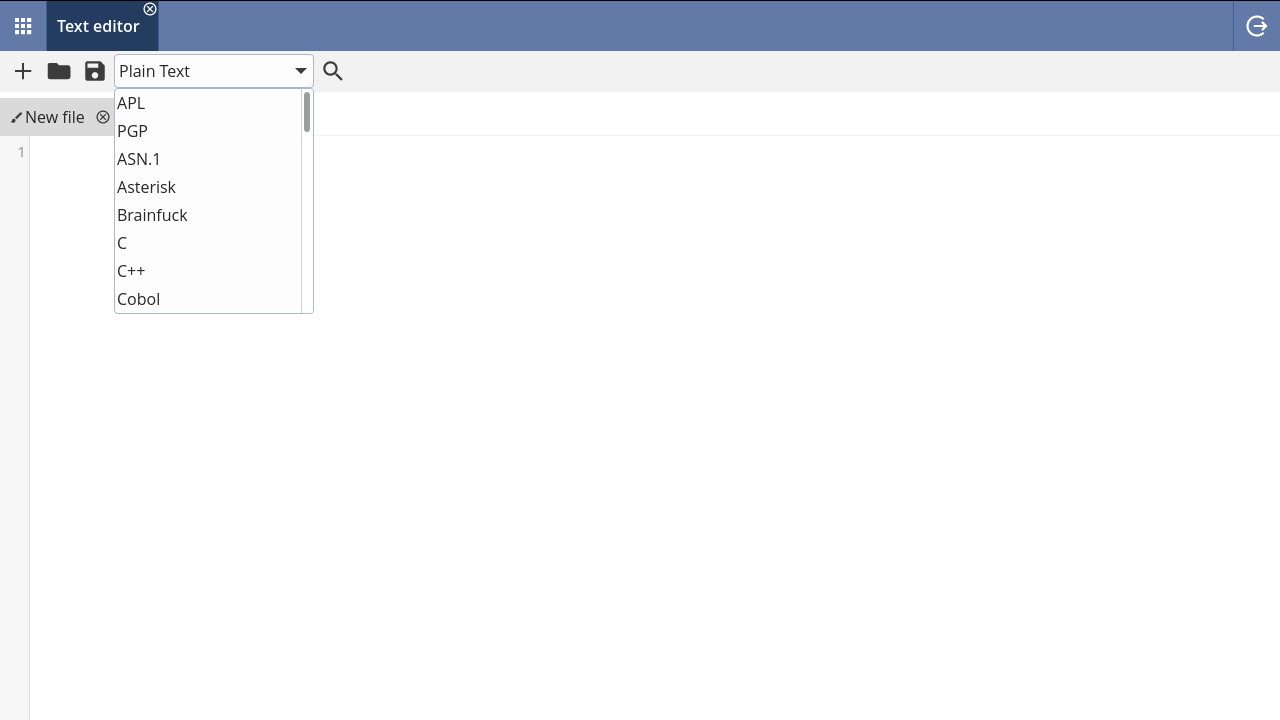
2.3 Recursos do Sistema
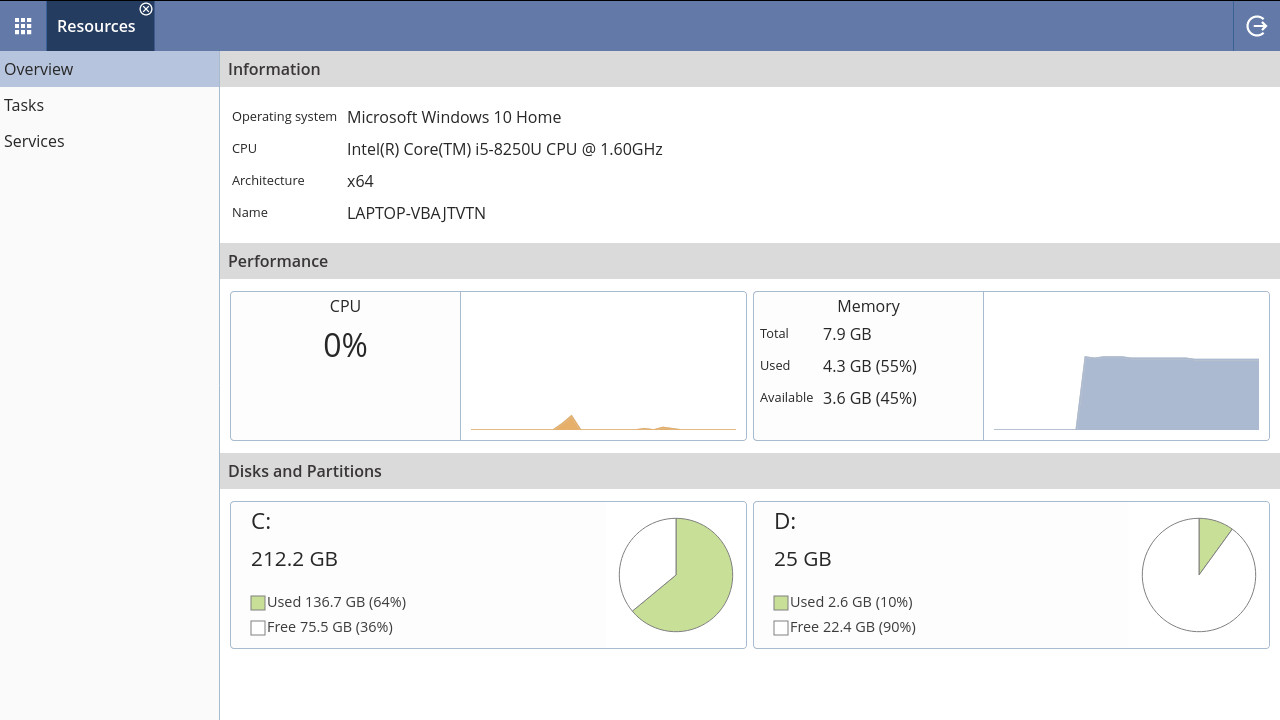
Permite que você monitore o status do sistema remoto obtendo informações sobre memória, processadores, discos, processos e serviços, permitindo que você execute algumas operações, como iniciar/parar serviços, encerrar processos, etc.
2.4 Shell
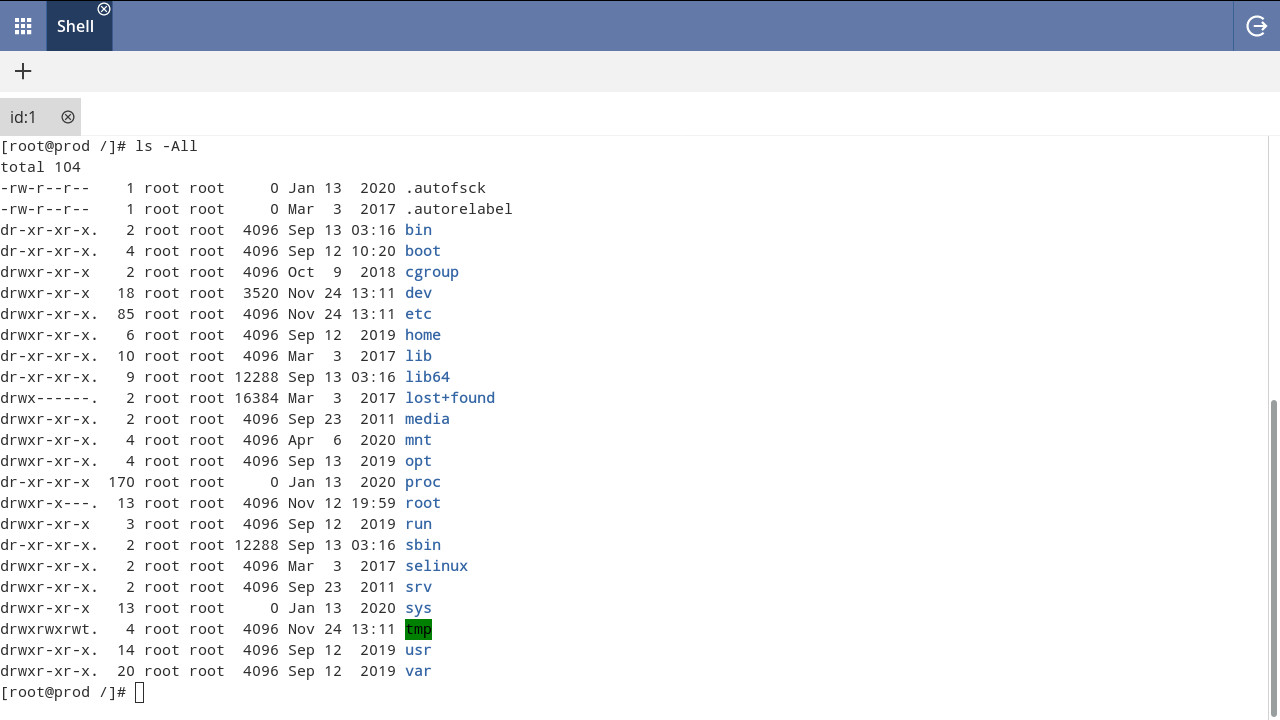
Permite iniciar uma sessão de terminal no sistema remoto. Se o sistema for Linux você acessará o shell padrão, que pode ser o bash, zsh e etc. Se for Windows, essa tela vai trazer o PowerShell ou CMD.exe.
2.5 Log de Eventos
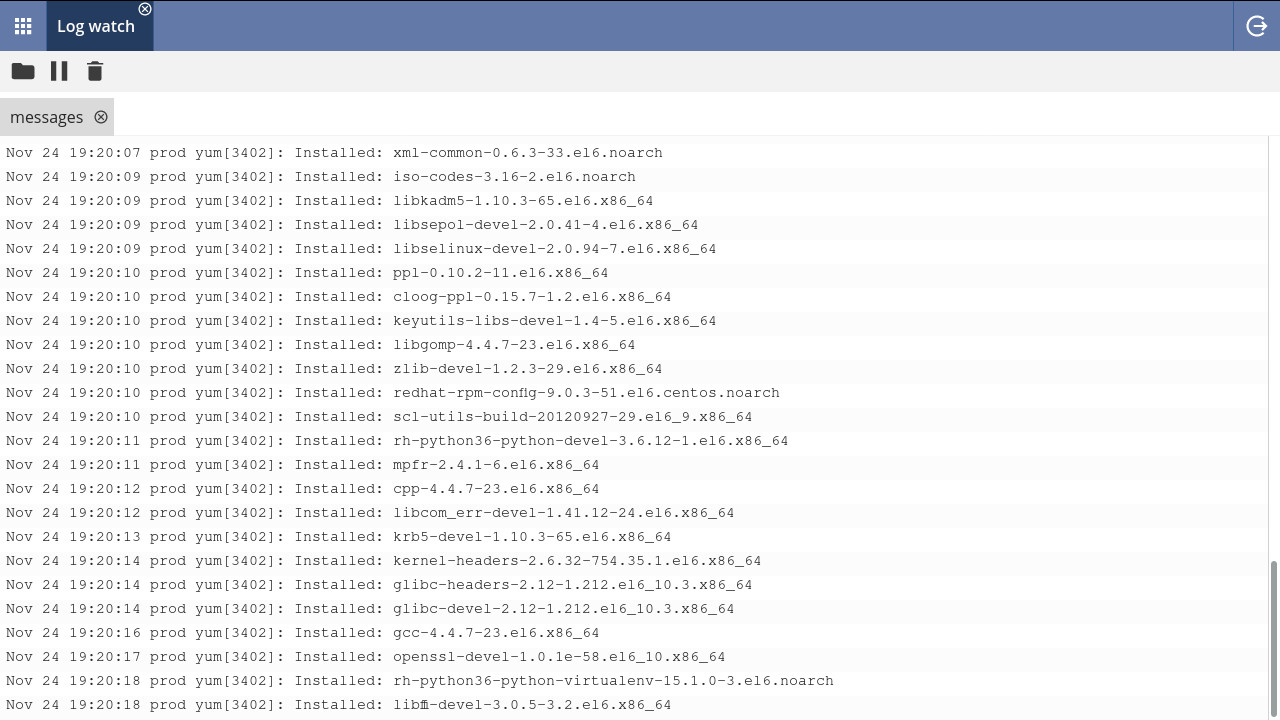
Permite exibir um arquivo de log atualizado automaticamente.
2.6 Liberdade?
O interessante sobre o DWService é que ele também pode ser compartilhado com outras pessoas não registradas, portanto, seu uso não se limita apenas quem tem contas no site, mas quem tem acessos compartilhados por elas, de forma ilimitada.
3. DWService
Baixe o arquivo de instalação clicando aqui. Recomendo que aproveite e crie uma nova conta para ter controle dos acessos!
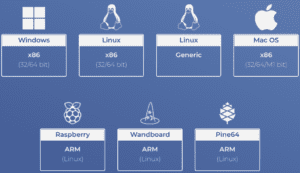
Nativo para sistemas Windows, Linux, macOS, sendo que também foi portado para ARM, sendo nativo de RaspberryPi, Wandboard e Pine64. No Linux desktop, ele é um pacote binário .sh que não possui dependências específicas, permitindo rodar em praticamente qualquer distro.
3.1 Execução
No nosso caso, abrimos um terminal e nos posicionamos na pasta onde o arquivo foi baixado e executamos o seguinte comando como superusuário:
sudo sh ./dwagent.sh
Uma vez executado, você verá esta tela:
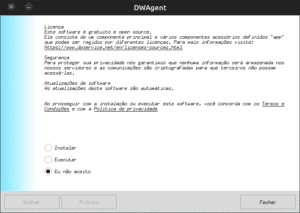
Você tem a opção de Executar ou Instalar. Se apenas Executar, você verá esta dela:
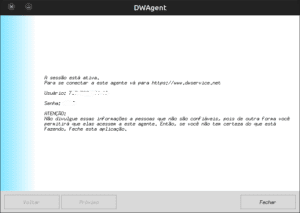
Pra acessar de forma Cliente, entre no site dwservice.net, e use o código de usuário e a senha no lugar do Login e Senha na área Entrar no site.
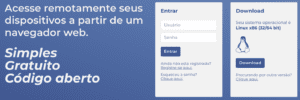
3.2 Instalação
Se optar pela Instalação, você verá a tela de escolha do diretório alvo aonde os arquivos de configuração ficarão armazenados:
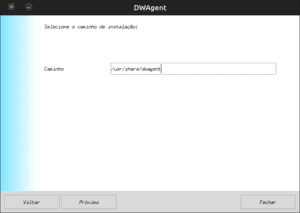
O diretório padrão está definido em “/usr/share/dwservice”. Próximo.
Apague este diretório se você precisar reinstalar o DWService ou mesmo remover a aplicação do sistema!
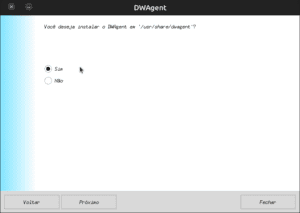
Na próxima tela você confirma o diretório alvo de instalação do DWService. Próximo.
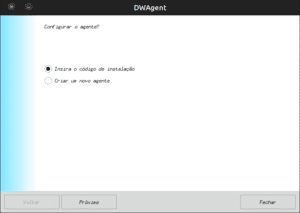
Aqui, você escolhe entre inserir um código pré criado lá no site; lá você pode logar com uma conta e criar vários códigos e depois inseri-los nas máquinas alvo. Esses códigos nunca mudam e permitirão login não supervisionado.
Próximo.
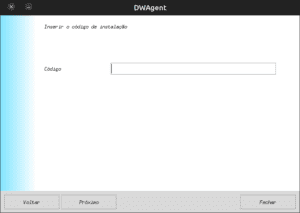
Se escolher inserir o código….. insira o código! Próximo.
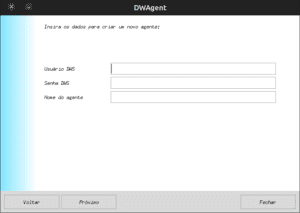
Caso decida criar o código na hora, você vai ter que inserir o login e senha do DWService e depois um nome para esse acesso.
4. Acesso remoto
Por fim, ao final do processo de instalação e configuração, basta acessar o site, com o nome de usuário e senha usados para registrar.
Também em outra seção está a possibilidade de criar e gerenciar grupos, em cada grupo você adiciona as máquinas específicas, por exemplo grupo Casa, Empresa, etc.
4.1 LGPD
De acordo com o próprio site, o DWService está de acordo com a GDPR – Regulamento Geral sobre a Proteção de Dados Europeia – o que tecnicamente o torna adequado para a LGPD – Lei Geral de Proteção de Dados brasileira.
Os acessos são restritos aos proprietários das contas e/ou de quem tem o controle dos códigos de acesso gerados pelo site, da mesma forma que os desenvolvedores do site não tem permissões de acesso quanto aos dados transitados.
O site também conta com os recursos de proteção padrão de dados, que impedem vulnerabilidades como ataques man-in-the-middle, entre outros.
5. Conclusão
Uma opção interessante mas não menos importante, é que o DWService permite acesso não supervisionado…. sem notificar o alvo, o que o torna um poderoso sistema de monitoria, um keylogger parcial: Permite ver a tela e acessar arquivos, mas não permite coletar teclas e coordenadas dos cliques.
Para isso você precisa criar um arquivo .reg e usar a seguinte chave, após instalar o acesso remoto:
Windows Registry Editor Version 5.00
[HKEY_LOCAL_MACHINE\SOFTWARE\Microsoft\Windows\CurrentVersion\Run]
“DWAgentMon”=-
Ao executar, o Windows não vai mais exibir a notificação – um quadradinho laranja no canto do monitor – na hora que um acesso remoto é conectado. Também não vai exibir a notificação na barra de tarefas – uma pequena flor cinza com miolo verde. A única forma de identificar o acesso, é observando a presença do dwservice.exe no Gerenciador de Processos.
No Linux a notificação depende do Desktop Environment utilizado, e o método varia de distro pra distro.
#UrbanCompassPony
Autodidata, me aprofundei em sistemas operacionais baseados em UNIX®, principalmente Linux. Também procuro trazer assuntos correlacionados direta ou indiretamente, como automação, robótica e embarcados.

